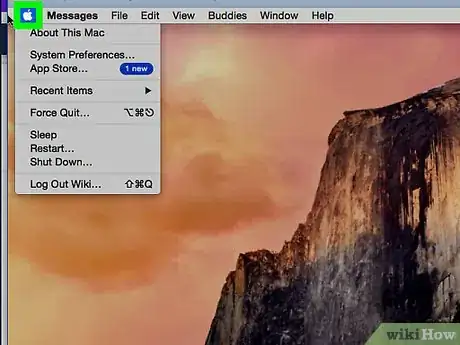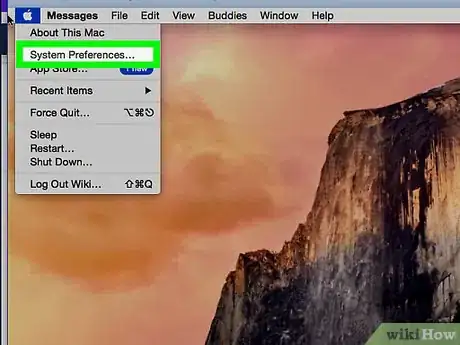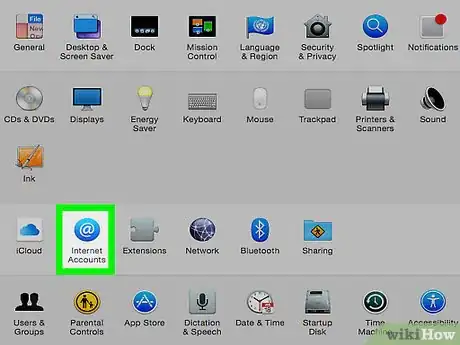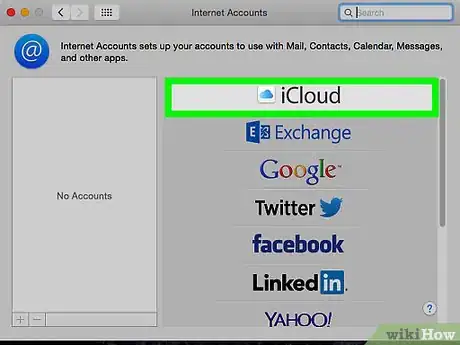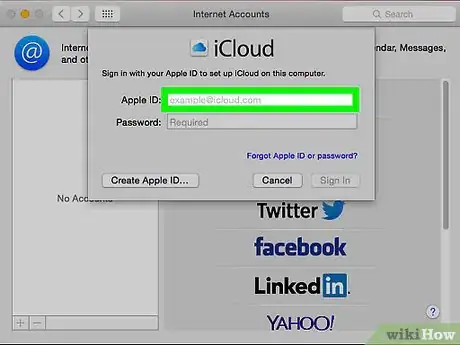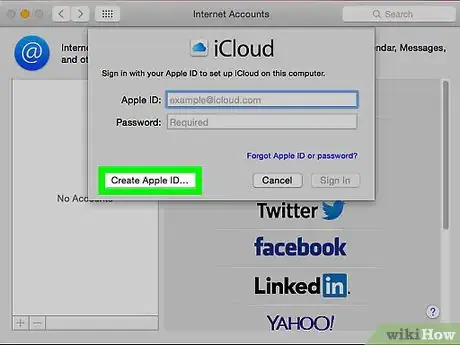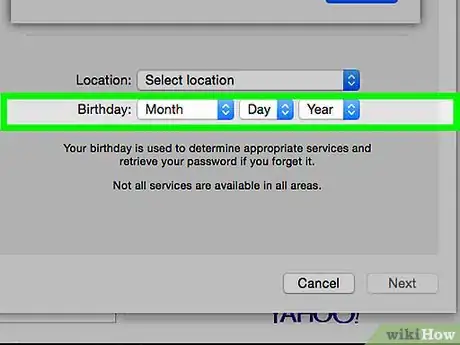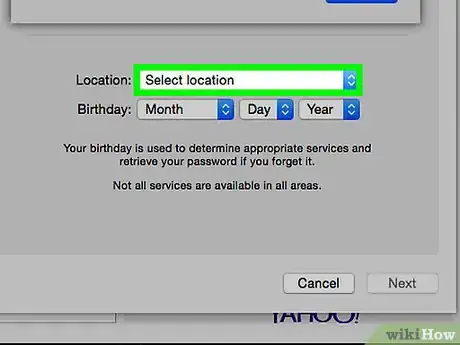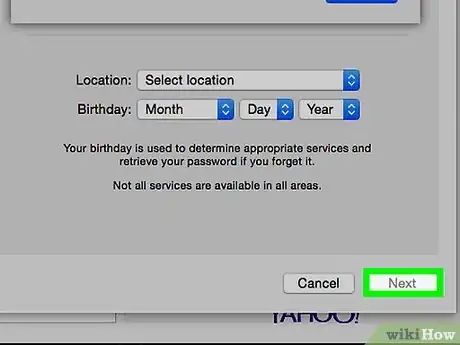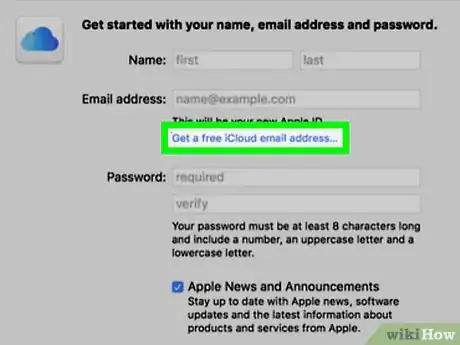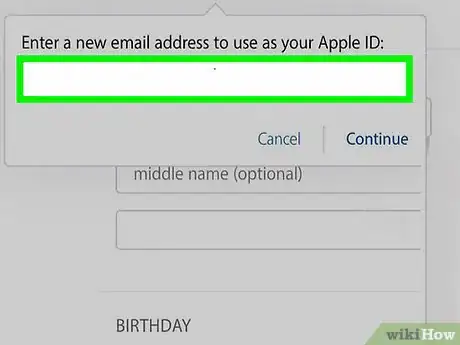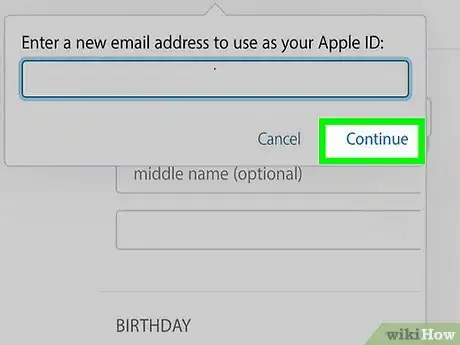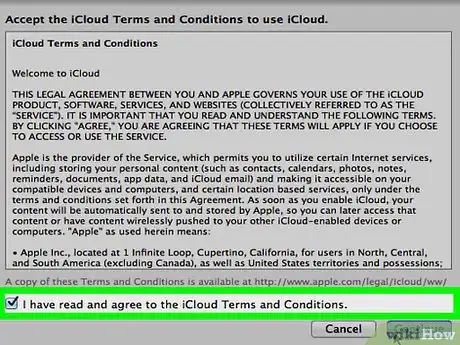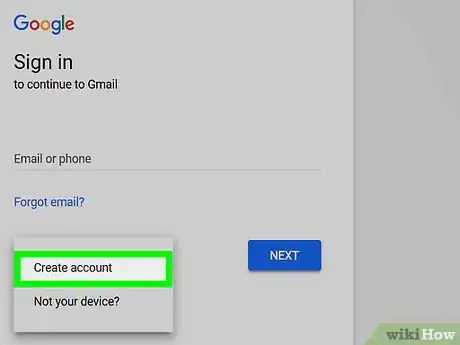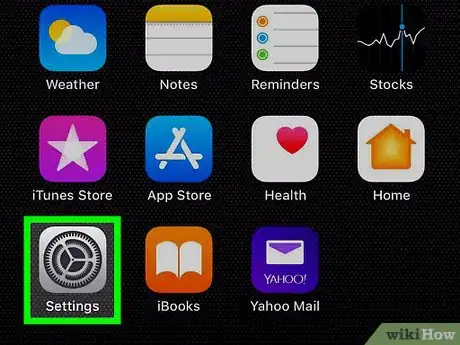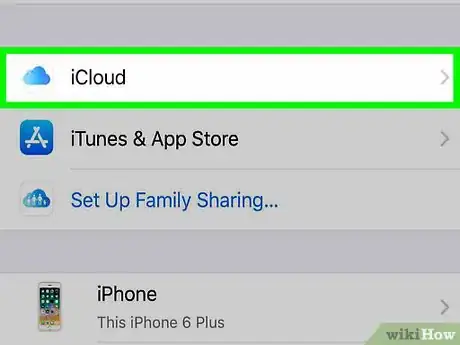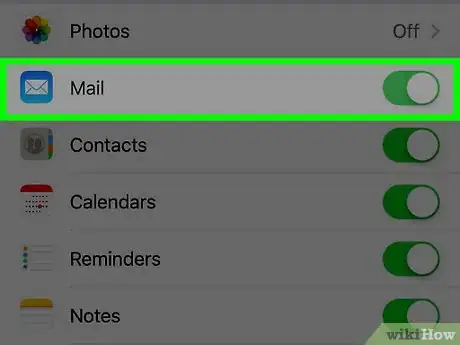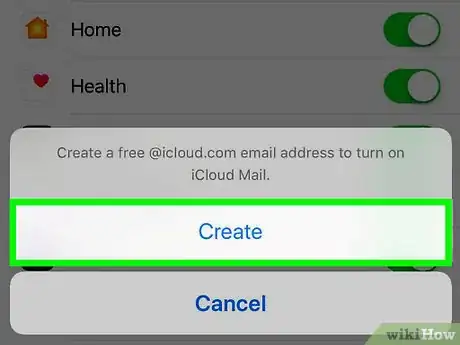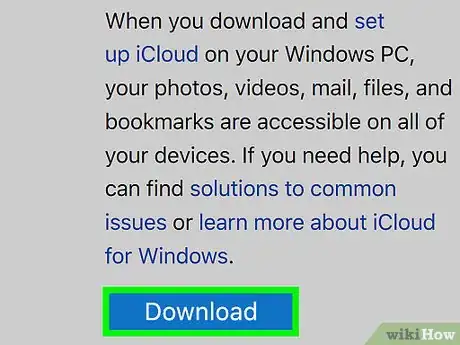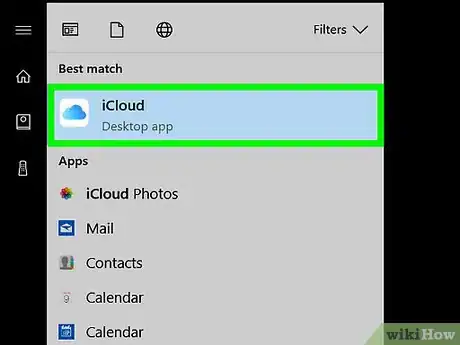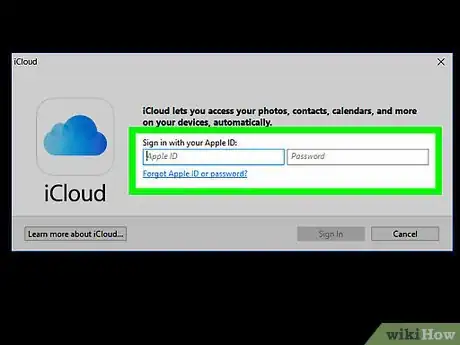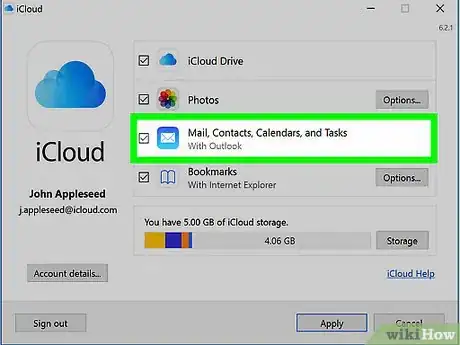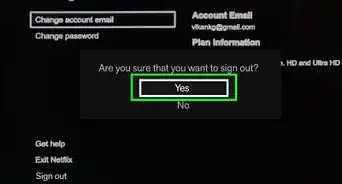Este artículo fue coescrito por Nicole Levine, MFA. Nicole Levine es una escritora y editora de tecnología en wikiHow. Tiene más de 20 años de experiencia creando documentación técnica y liderando equipos de soporte en las principales empresas de alojamiento web y software. Asimismo, Nicole tiene una maestría en Escritura Creativa de la Universidad Estatal de Portland, y da clases de composición, escritura de ficción y creación de revistas en varias instituciones.
Este artículo ha sido visto 1094 veces.
Este wikiHow te enseñará cómo crear una cuenta de correo electrónico gratuita de icloud.com en una Mac o computadora. Si usas Windows, necesitarás acceder a un iPhone o una iPad para configurar el correo electrónico de iCloud.
Pasos
Método 1
Método 1 de 2:macOS
-
1Haz clic en el menú de Apple. Se encuentra en la esquina superior izquierda de la pantalla.
-
2Haz clic en Preferencias del sistema.
-
3Haz clic en Cuentas de Internet. Es el círculo azul con una "@" blanca en la tercera fila de iconos.
-
4Haz clic en iCloud. Se encuentra en la parte superior del panel principal.
-
5Selecciona Mail. Se encuentra en la columna central.[1]
-
6Haz clic en Crear ID de Apple.
-
7Introduce tu fecha de cumpleaños y haz clic en Siguiente.
-
8Introduce toda la información personal que se te pida. Deberás aportar todo lo siguiente:
- tu nombre y apellido
- la ID de correo electrónico que quieras usar (no incluyas "@direccióndeejemplo.com" al final, simplemente la primera parte)
- una contraseña para la nueva cuenta de correo electrónico
-
9Haz clic en Siguiente. Te llevará a una página de error porque la dirección de correo que hayas solicitado será técnicamente inválida.
-
10Haz clic en Tener una cuenta de correo electrónico de iCloud gratis. Aparecerá "icloud.com" al lado del cuadro de la dirección de correo electrónico.
-
11Escribe la ID de correo electrónico que quieras usar y haz clic en Siguiente. Siempre que la ID no esté en uso, se te llevará a una página que te pedirá que configures las preguntas de seguridad.
-
12Responde a las preguntas de seguridad y haz clic en Siguiente. Estas preguntas se usarán simplemente para confirmar tu identidad en caso de que olvides la contraseña.
-
13Acepta los términos de uso de iCloud. Cuando revises los términos de uso, marca la casilla al lado de "He leído y acepto..." y después haz clic en Acepto. La nueva dirección de correo electrónico de iCloud estará lista para usarse.
Método 2
Método 2 de 2:Windows
-
1Crea una cuenta de iCloud en un iPhone o una iPad. Antes de poder crear una dirección de correo electrónico icloud.com en un dispositivo Windows, deberás configurar una cuenta de iCloud en un dispositivo Apple usando una dirección de correo electrónico que no sea de Apple, como @gmail.com o @outlook.com.[2]
-
2
-
3Toca iCloud.
-
4
-
5Sigue las instrucciones que aparezcan en pantalla para seleccionar una ID para el correo electrónico. Es posible que se te pida que introduzcas una contraseña o uses Touch ID para crear la cuenta. Cuando finalice el proceso, el correo electrónico de iCloud estará listo para usarse.[3]
-
6Descarga e instala iCloud para Windows. En caso de que no hayas instalado aún la aplicación, ve a https://support.apple.com/en-us/HT204283 y haz clic en "Download" ("Descargar") para hacerlo. Cuando se complete la descarga, haz doble clic en el archivo que hayas descargado para finalizar el proceso de configuración.
-
7Abre iCloud. Lo encontrarás en el menú de "Windows" o "Inicio" en la carpeta de iCloud.
-
8Introduce la ID de Apple y contraseña y haz clic en Iniciar sesión. Cuando se acepte la información de la cuenta, aparecerá la pantalla de inicio de iCloud.
-
9Marca la casilla al lado de "Mail, Contactos, Calendarios, y Tareas". Una vez la selecciones, la dirección de correo electrónico de iCloud aparecerá como una carpeta en el cliente de correo electrónico de Windows, como por ejemplo Outlook o Windows Mail.